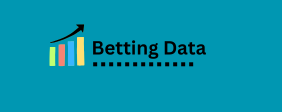ウェブサイト上のいくつかの重要なインタラクションを追跡するだけで、ユーザーの行動に関する強力な分析情報が得られることをご存知でしたか? Google アナリティクスのカスタム イベントを使用すると、標準の指標を超えて、訪問者がコンテンツにどのように関与しているかを明らかにすることができます。
Google アナリティクスでカスタム イベントを設定して分析することで、情報に基づいた意思決定を行い、ユーザー エクスペリエンスを向上させてビジネスの成功を促進できます。このガイドでは、Google アナリティクスのカスタム イベントを追跡するための基本事項を説明し、このデータを活用する方法を説明します。
Google アナリティクスのカスタム イベントとは何ですか?
Google アナリティクスのカスタム イベントは、ウェブサイトやアプリでの特定のアクションや行動を測定するために追跡できるユーザー定義のインタラクションです。ページビューやスクリーンビューなどの標準指標とは異なり、カスタム イベントはビジネスに関連する特定のアクティビティに焦点を当てています。たとえば、ボタンのクリック、フォームの送信、動画の再生、その他の主要なインタラクションの追跡などが挙げられます。
カスタム イベントを追跡する理由
Google アナリティクスでカスタム イベントを追跡すると、ユーザーがウェブサイトをどのように利用しているかを詳細に把握できます。ページビューなどの一般的な指標とは異なり、カスタム イベントはボタンのクリックやフォームの送信などのアクションに関する具体的なデータを提供します。動画の視聴時間を追跡することもできます。この情報により、ユーザーの好みや行動をより正確に理解し、ユーザーのニーズに合わせてコンテンツや機能をカスタマイズできるようになります。
ユーザーエクスペリエンスの向上
Google アナリティクスのカスタム イベントを監視することで 2024年携帯電話番号データ更新 ユーザーが困難や障害に直面する可能性のある領域を特定できます。たとえば、特定のフォームで離脱率が高いことに気付いた場合、ユーザーが問題に遭遇している可能性があることを示しています。これらの問題点を理解することで、的を絞った改善を行って使いやすさを向上させ、よりスムーズなユーザー エクスペリエンスを実現できます。
ユーザーがウェブサイトで良い体験をすると、ページ滞在時間などのシグナルが大幅に改善されます。これにより、検索結果のランキングが上がる可能性があります。
データに基づく意思決定
Google アナリティクスのカスタム イベントは、情報に基づいた意思決定をサポートする貴重なデータを提供します。これらのイベントを追跡することで得られる分析情報は、マーケティング、コンテンツ開発、ユーザー エンゲージメントなど、戦略のさまざまな側面に役立ちます。たとえば、どの機能がユーザーに最も受け入れられるかを判断し、この情報に基づいてマーケティング活動やリソースの割り当てを調整できます。
これは、 A/B テスト中に特に役立ちます。異なるレイアウトの 2 つのランディング ページを同時に起動すると、それぞれの長所と短所についての洞察を得ることができます。
目標達成度の測定
カスタム イベントは、Web サイトが特定の目標をどの程度達成しているかを評価するために重要です。目標がリードの獲得、売上の促進、ユーザー エンゲージメントの向上のいずれであっても、これらのイベントを追跡することで、進捗状況を監視し、取り組みの効果を評価できます。これにより、データに基づく調整を行ってパフォーマンスを向上させ、より効率的に目標を達成できます。
Google アナリティクスでカスタム イベントを設定する方法
カスタム イベントを設定するには、サイトまたはアプリに特定のコードを追加して、必要なインタラクションをキャプチャする必要があります。開始するための手順ガイドを以下に示します。
1. カスタムイベントを定義する
始める前に、追跡するカスタム イベントを特定します。次のような、ビジネス目標にとって重要なインタラクションを検討します。
- ボタンのクリック
- フォームの送信
- ビデオ再生
- ダウンロード
- ソーシャルシェア
2. トラッキングコードを実装する
カスタム イベントを実装するには、gtag.js を使用する方法と Google タグ マネージャー (GTM) を使用する方法の 2 つが主に存在します。
gtag.js を使用して Google アナリティクスでカスタム イベントを作成する:
イベントが発生するサイトに次のコードを追加します。
<スクリプト>
gtag('イベント', 'イベント名', {
'イベントカテゴリ': 'カテゴリ名',
'イベントラベル': 'ラベル名',
'値': 値
});
</スクリプト>
上記のコード内の各値の意味を詳しく説明します。このコードは必ずスクリプト タグ内に配置してください。
event_name: イベントの名前 (例: ‘button_click’)。
event_category: イベントの広域カテゴリ (例: 「ボタン」)。
event_label: イベントに関する追加の詳細 (例: 「サインアップ ボタン」)。
value: オプションの数値(例: 支出金額)。
Google タグ マネージャーを使用して Google アナリティクスでカスタム イベントを作成する:
- GTMで新しいタグを作成します。
- タグタイプとして「Google アナリティクス: GA4 イベント」を選択します。
- イベント パラメータを使用してタグを構成します。
- 追跡したいインタラクションに基づいてタグを起動するトリガーを設定します。
- 変更を公開します。
3. 実装をテストする
トラッキング コードまたはタグを導入する前に、正しく動作するかテストしてください。Google タグ アシスタントまたは GTM プレビュー モードを使用して、イベントが想定どおりに発生し、データがGoogle アナリティクスに送信されていることを確認します。
4. データを分析する
カスタム イベントが公開されたら、Google アナリティクスでデータの分析を開始できます。設定したカスタム イベントを表示して分析するには、[レポート] の [イベント] セクションに移動します。このデータを使用して、ユーザーの行動に関する洞察を得て、サイトを最適化し、データに基づいた意思決定を行います。
Google アナリティクスでカスタム イベントをトラッキングするためのベスト プラクティス
カスタム イベントを追跡する場合、データを最大限に活用するために、いくつかのベスト プラクティスに従うことが重要です。まず、追跡するイベントを具体的にします。実用的な洞察を提供するイベントに重点を置き、イベントが多すぎてデータが過負荷にならないようにします。これにより、結果の帰属を容易にして、マーケティング アクションを区別できるようになります。
命名においては一貫性が重要です。イベント、カテゴリ スキーマ マークアップを実装するための推奨形式は何ですか? ラベルに統一された命名規則を確立してください。一貫性があれば、類似のイベントをすばやく識別して比較できるため、データの分析と解釈が容易になります。
カスタム イベントを定期的に確認して更
新することも重要です。ビジネス目標やユーザー行動が変化するにつれて、イベント トラッキング設定を見直して、現在の目標に沿ったものにすることが重要です。この方法により、データ収集の関連性と正確性を維持できます。
最後に、イベント パラメータを最大限に活用します。これらのパラメータは、ユーザー インタラクションに関する追加のコンテキストと詳細を提供し 中国 データ ユーザーがサイトやアプリとどのように関わっているかをより深く理解するのに役立ちます。これらのパラメータを活用することで、より深い洞察を得て、戦略をより効果的に改善することができます。